iPhone или iPad не се свързва с Wi-Fi, интернет не работи

- 2061
- 385
- Johnathan Wilderman
iPhone или iPad не се свързва с Wi-Fi, интернет не работи
В рамките на тази статия искам да разгледам решенията на различни проблеми, които могат да се срещнат в процеса на свързване на iPhone или iPad с Wi-Fi мрежата. Рядко не отговарям на въпроси в коментарите: „Какво да правя, ако iPhone не се свързва с Wi-Fi“, „Защо iPad не се свързва с домашната мрежа“ или „Защо интернет не работи след свързване с Wi-Fi мрежата ”. Днес ще се опитам да отговоря подробно на тези и други въпроси.
Използвам iPhone малко повече от година, имам повече от 3 години и никога не съм имал проблем с свързването с безжични мрежи. Вярно е, че не се свързвам често с нови мрежи. Най-вече моите устройства винаги са свързани с домашна Wi-Fi мрежа или използвам мобилен интернет. Случи се, че интернет просто не работи, но беше на всички устройства и проблемът беше в рутер или доставчик.

В градовете сега е просто пълен с Wi-Fi мрежи. В магазини, кафенета, клубове, хотели, метро или просто отваряне на безжични мрежи по улиците на града. И най -често iPhone не се свързва с тези мрежи. Въпреки че не е рядко, че има проблеми с връзката и с домашните рутери. Също така често забелязвах съобщения, че iPhone не иска да се свързва с безжични мрежи в метрото. Издава съобщение, те казват „опасна връзка“. Ние също ще се опитаме да го разберем с това.
Може да е полезно: Wi-Fi в iOS 11: Включва, не се изключва и други проблеми не се свързватМисля, че тази инструкция е подходяща за всички модели на телефона (iPhone 7, iPhone 6, 5, 5s и т.н. Д.) и ябълкови таблетки. Също така няма особена разлика каква рутер имате: Mikrotik, TP-Link, D-Link, Asus и т.н. Д. Вярно е, че според моите наблюдения, мобилните устройства на Apple не са много приятели с рутери Mikrotik. Ако имате проблеми, когато се свързвате с нечия друга мрежа, няма да е възможно да промените настройките на рутера. И може да е необходимо.
Ще разгледаме решенията на следните проблеми и грешки:
- Грешка в iPhone или iPad: "Не успя да се свърже с мрежата". Вероятно един от най -популярните. Или когато за дълго време (постоянно) има връзка. Иконата в близост до името на мрежата се върти.

- Когато се свързвате с Wi-Fi, се появява съобщението "невалидна парола".
- Няма връзка с Wi-Fi и грешката "опасна мрежа" или "опасна връзка". Включително метрото.
- Когато Wi-Fi превключвателят е неактивен. Не мога да включа Wi-Fi на iPhone.
- Има връзка с безжична мрежа, но Интернет не работи и надписът "няма интернет връзка".
- Решението на проблема, когато iPhone не се свързва автоматично към Wi-Fi мрежата.
- Проблемът е, когато нашето iOS устройство не го вижда или няма да разгледаме всички Wi-Fi мрежи. Тъй като по тази тема вече написах подробна инструкция: какво да правя, ако iPhone (iPad) не вижда Wi-Fi мрежа. Мога да кажа веднага, че ако устройството не вижда нито една мрежа и няма случай, това почти винаги е хардуер.
- Също така мнозина се оплакват, че iPhone не се свързва с Wi-Fi Laptop Network. Можете да срещнете това, когато разпространявате интернет от компютъра. Мисля, че в този случай случаят не е по телефона или таблета, а при настройка на точката за достъп на самия компютър. Писах за решаването на този проблем тук.
Преди всичко:
- Презареди вашето iOS устройство. В същото време чрез натискане и задържане на бутона "дома" и бутона "захранване" ". Също така рестартирайте рутера (изключете и включете захранването), ако имате достъп до рутера. Опитайте се да се свържете според инструкциите: Как да свържете iPad към интернет чрез Wi-Fi. На iPhone всичко е същото. Ако този метод не е помогнал, тогава ще потърсим допълнително решение.
- Разберете какъв е проблемът. За да направите това, опитайте да свържете друго устройство към вашата (или извънземна) мрежа. Можете няколко. Вижте дали интернет работи за тях. Ако други устройства също имат проблеми с връзката или достъпа до интернет, тогава проблемът е от страната на рутера или интернет доставчика. Ще говоря за някои настройки на рутера по -долу в статията. Опитайте се също да свържете вашия iPhone към друга мрежа. Ако тя не се свърже с никоя Wi-Fi мрежа, тогава направете нулиране на мрежовите настройки (повече за това по-долу в статията).
Опитваме се да забравим мрежата на iPhone/iPad и отново да се свържем с Wi-Fi
Функцията „Забравяне на тази мрежа“ не помага рядко да се отърве от различни проблеми с връзката. Особено този метод е уместен, когато устройството не се свързва след промяна на настройките на рутера. Например, след промяна на паролата на Wi-Fi мрежата. И грешката "не успя да се свърже с мрежата", или има постоянна връзка.
Просто отидете на Wi-Fi настройки и кликнете върху проблемна мрежа. След това кликнете върху „Забравете тази мрежа“ и потвърдете действието, като натиснете бутона „Забрави“.
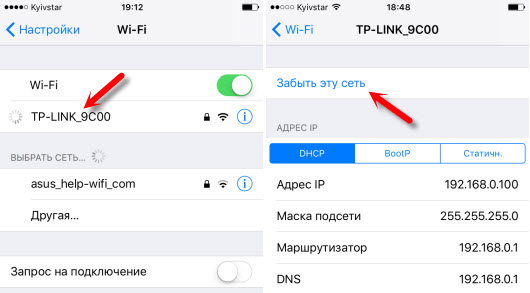
След това опитайте да се свържете отново, като посочвате паролата.
Правим пълно нулиране на мрежовите настройки на iOS устройство
Друго решение, което напълно премахва всички мрежови настройки на iPhone и ви позволява да се отървете от много неизправности, свързани с интернет връзката и да възстановите Wi-Fi Work.
В настройките отваряме секцията "Basic" - "Reset" и щракнете върху "Нулиране на настройките на мрежата". След това потвърждаваме нулирането.
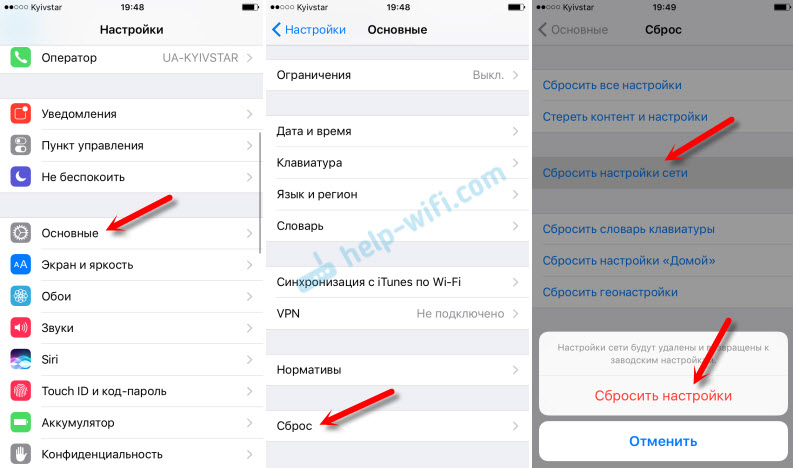
След това можете да опитате да свържете вашия iPad, iPhone към Wi-Fi мрежа. Ако проблемът остане и той не иска да се свързва, тогава най -вероятно въпросът е в настройките на рутера (което, надявам се, че вече сте се рестартирали).
Какво мога да се опитам да променя в настройките на рутера?
В настройките на вашия рутер можете да опитате да промените следните параметри: регион, режим на работа, канал, ширина на канала, тип криптиране.
За да направите това, трябва да отидете в настройките на рутера. Почти всички тези параметри могат да бъдат променени в секцията за настройки на Wi-Fi. Ще покажа на примера на маршрутизатора TP-Link.
Appel препоръчва да настроите следните параметри:
- Регион: Поставете нашия регион. В някои случаи инсталирането на региона на САЩ помага.
- Режим: За мрежа с честота 2,4 GHz -802.11b/g/n (смесено). За честота 5 GHz -802.11a/n.
- Канал: Авто. Като експеримент можете да поставите статичен канал. Но не по -високо 11.
- Ширина на канала: кола или 20 MHz.

Тип удостоверяване WPA/WPA2-лично и AES криптиране.

След като промените параметрите, не забравяйте да ги запазите и рестартирайте рутера.
Ако iPhone не се свърже с Wi-Fi рутера и пише, че "грешната парола"
Ето още една популярна грешка:
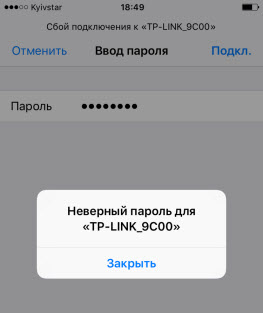
В този случай ви съветвам първо да проверите паролата. Тъй като най -вероятно наистина посочвате грешна парола. Моля, обърнете внимание, че паролата е чувствителна към регистъра (голяма буква и малки са различни букви). Можете да видите паролата на друго устройство или в настройките на рутера. Писах за това в статията: Как да разбера паролата си от Wi-Fi или какво да направите, ако сте забравили паролата.
Ако сте сигурни, че всичко е въведено правилно, но iPhone пише точно, че паролата е грешна, тогава можете да опитате да инсталирате друга парола в настройките на рутера. Поставете няколко прости от 8 цифри. Настройки за безопасност: WPA2 (AE).
ПРЕДУПРЕЖДЕНИЕ: "Западна мрежа"
Това е само предупреждение, което може да се види на вашия iPhone при свързване към незащитена Wi-Fi мрежа. Чрез натискане на самата мрежа се появяват препоръки за сигурност. Този чип се появи в iOS 10. В нови версии на iOS има предупредителна слаба защита.
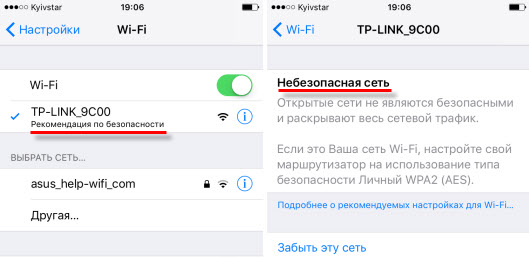
Ако това е вашата домашна мрежа, разбира се, задайте паролата върху нея. Ако мрежата не е ваша, тогава можете просто да използвате връзката. Но не забравяйте, че това не е напълно безопасно.
"Няма интернет връзка" на iPhone и iPad
В случая, когато мобилното устройство е свързано успешно към мрежата, но сайтовете в браузъра не се отварят и програмите не могат да имат достъп до интернет, причината е най -вероятно от страната на точката за достъп. Също в близост до името на мрежата може да има надпис "няма връзка с интернет".

Проверете дали Интернет работи на друго устройство, което е свързано чрез същия рутер. Ако не, тогава вижте статията: Защо интернет не работи чрез Wi-Fi и кабел през рутера. Ако всичко е наред на други устройства, проблемът с Wi-Fi е само на iPhone, тогава първо го рестартираме. Ако това не помогне, тогава нулирайте мрежовите настройки (написано за това по -горе).
Актуализация: Можете да опитате да предпишете статични DNS сървъри в настройките на iOS.
Изтриваме VPN конфигурацията на iPhone
Актуализация: Ако имате VPN на вашия телефон или таблет (вероятно чрез приложението), тогава VPN профилът, създаден в настройките, може да причини много различни проблеми с интернет връзката. Иконата Wi-Fi може да не се появи след свързване. Интернет може да работи само през клетъчна мрежа, но не и чрез Wi-Fi. Случва се, че няма достъп до Интернет само в някои приложения. Например във Viber, WhatsApp, FaceTime. И в Safari интернет работи и сайтовете се отварят.
Трябва да влезете в настройките и да премахнете VPN профила. Отидете на секцията Основен - Vpn. Изберете профила (като натиснете (i)) и го изтрийте.
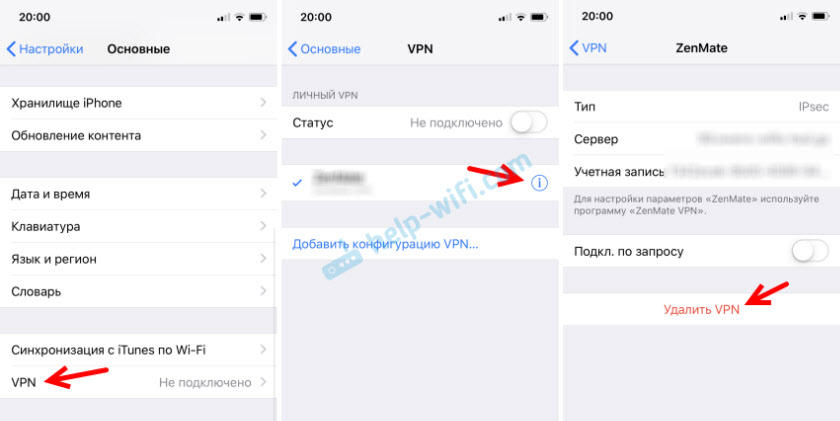
Изтрийте всички профили, които са там.
Решаване на други проблеми с Wi-Fi
Нека накратко разгледаме още два случая:
- Wi-Fi не се включва. Неактивен превключвател. На уебсайта на Apple се препоръчва да нулира мрежовите настройки. Как да направя това, написах подробно по -горе в статията. Ако нулирането не е помогнало, тогава можете да опитате да направите пълно нулиране на настройките на устройството. Но най -вероятно трябва да се свържете с центъра за обслужване. Тъй като това показва разбивка на самия модул Wi-Fi в телефона или таблет.
- Защо iPhone не се свързва автоматично с Wi-Fi? Най -вероятно това е някакъв проблем. Тъй като телефонът винаги се опитва автоматично да се свърже с добре познатата безжична мрежа, към която той вече е свързан. Мога само да ви посъветвам да забравите необходимата мрежа при настройката (за повече подробности как да направите това, написах по -горе) и ще се свържа отново с мрежата.
Исках да кажа няколко думи за публични и извънземни Wi-Fi мрежи. Когато не успеем да свържем нашия iPhone или iPad към такава Wi-Fi мрежа, трябва да разберете, че някакъв вид заключване (например обвързване от Mac) може да бъде конфигурирано там или вашето устройство е просто блокирано там. Тъй като нямаме достъп до точките за достъп до достъп, всичко, което може да се направи, е да пуснем мрежовите настройки на нашето устройство.
Опитах се да разгледам всички най -популярни и чести случаи, пред които са изправени Apple Mobile устройства. Ако имате друг проблем или познавате други, работни решения, тогава пишете за това в коментарите. Най-добри пожелания!
- « Как да разгледаме паролата на маршрутизатора Wi-Fi Huawei (ако сте забравили)?
- Възстановяване на рутер ASUS след неуспешен фърмуер или DD-WRT »

